
Kako instalirati upravljački program za video kartice ako se nakon instaliranja operativnog sustava vozač nije automatski instalirao? Usput, prijatelji, ako uz pomoć ovog članka ne možete pronaći upravljački program koji vam treba, pokušajte s drugim člankom "Kako automatski instalirati upravljački program" pomoću njega možete instalirati upravljački program na bilo koji postojeći uređaj. Naravno da se od samog početka trebamo sjetiti diska s upravljačkim programima za našu video karticu, obično je takav disk priložen pri kupnji same video kartice. Umetnite disk pogona u pogon, pokrenite instalacijski program i instalirajte ga. Takva je situacija sasvim moguća da na primjer imate instaliran Windows 7 64-bitni operativni sustav, a upravljački programi za Windows XP ili Windows 7 32 bitni operativni sustav nalaze se na disku. To znači prijatelji, da ćemo na Internetu morati tražiti upravljački program koji nam treba, a počet ćemo s utvrđivanjem tačnog imena naše video kartice.
- Napomena: Prijatelji, iz ovog članka možete saznati kako pronaći i instalirati upravljačke programe na NVIDIA grafičkoj kartici, ako imate grafičku karticu ATI Radeon, a zatim pročitajte naš drugi članak - Kako instalirati pogonitelj ATI grafičke kartice. Možda će vam trebati i naši članci "Kako ažurirati upravljački program za grafičku karticu Nvidia GeForce" i "Što učiniti ako upravljački programi nisu instalirani na grafičkoj kartici."
Kako instalirati pogonitelj grafičke kartice
Dakle, našu grafičku karticu određujemo prema kodu uređaja, žuti krug s uskličnikom znači da nema drajvera za našu video karticu. Ulazimo u upravitelj uređaja, desnom tipkom miša kliknite na Moje računalo, zatim u izborniku odaberite Upravljanje i Upravitelj uređaja, a zatim Svojstva
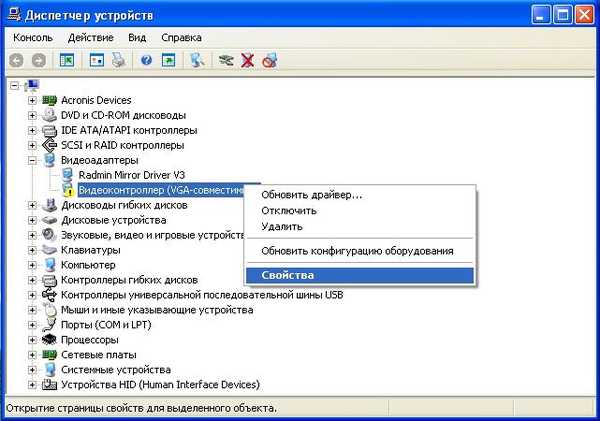
zatim idemo na karticu Detalji i na padajućem izborniku odaberite "Kodovi opreme (ID)", odaberite ga mišem i kopiramo pritiskom na kombinaciju tipki Ctrl + C;

zatim idemo na stranicu www.devid.info, u polje za pretraživanje ubacimo kopirani kod opreme (ID) i kliknemo na Search.
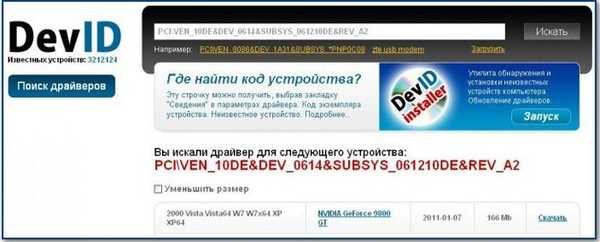
Gledamo rezultat: naša video kartica je NVIDIA GeForce 9800 GT, tada trebamo u lijevom stupcu odabrati naš operativni sustav i kliknuti na Download, pa odrediti gdje točno želimo preuzeti, recimo na radnu površinu. Preuzimamo instalacijski program za upravljački program, pokrenite ga i instalirajte upravljački program na našu video karticu.

- Nažalost, na web stranici devid.info postoje vozači NE najnovijih verzija i možete posjetiti službenu web stranicu NVIDIA i tamo preuzeti najnoviju verziju upravljačkog programa, ja osobno to uvijek radim, jer je pokretač najnovije verzije gotovo uvijek stabilniji od starije verzije i kompatibilan je sa svim novim grafičkim aplikacijama.
Ovako izgleda glavni prozor službenog web mjesta NVIDIA, moram reći da je pronalaženje upravljačkih programa na njemu vrlo jednostavno i prikladno. Ovdje pronaći vozača može čak i početnik korisnik. Ako želite, možete odabrati Automatsko traženje vozača. Odaberite Upravljački programi i Preuzmite upravljačke programe
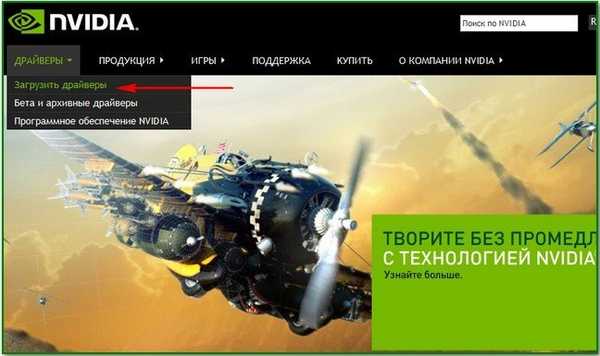
Odaberite vrstu proizvoda, seriju proizvoda, operativni sustav i jezik
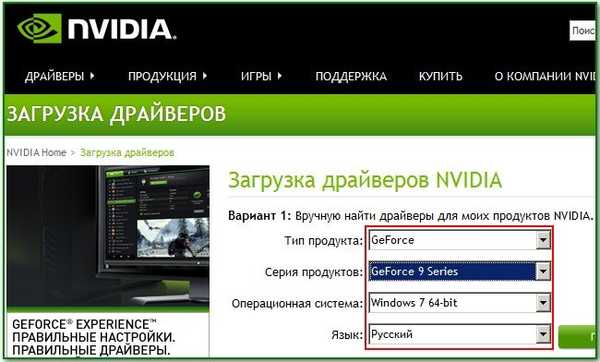

Kliknite Pretraživanje-> Podržani proizvodi. Pošto ovaj paket upravljačkih programa podržava našu grafičku karticu NVIDIA GeForce 9800 GT, kliknite gumb Preuzmi odmah.
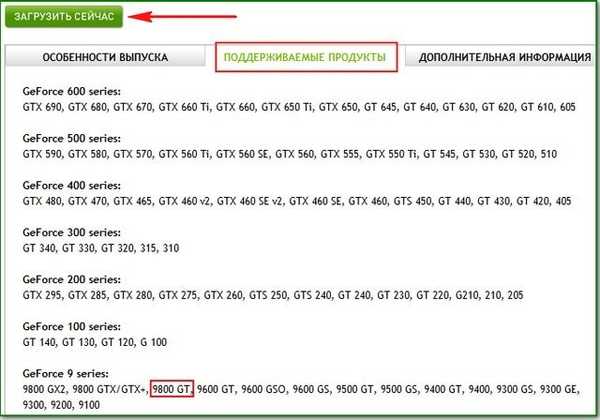
Ovo je naš samoinstalirajući program za instalaciju za NVIDIA GeForce 9800 GT video karticu koju smo preuzeli.

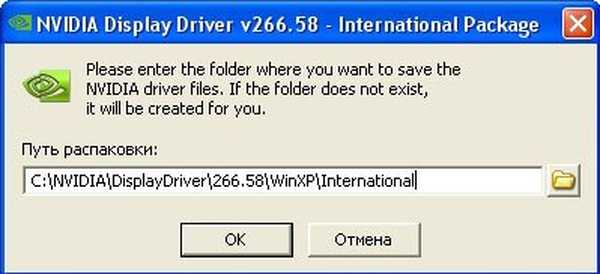 Prihvaćamo ugovor o licenci.
Prihvaćamo ugovor o licenci. 
Bolje odaberite ekspresnu instalaciju.

Instaliraju se upravljački programi.

Instalacija je gotova, ponovno pokrećemo računalo, to je u osnovi i sve.

Nadam se ovom članku "Kako instalirati upravljački program za video kartice "vam je pomogao.
Članci o ovoj temi:
- Kako overklokirati NVIDIA grafičku karticu
- NVSlimmer - instalirajte samo potrebne komponente pogonitelja NVIDIA
Oznake za članak: Vozači video kartica











